
สารบัญ:
- ผู้เขียน John Day [email protected].
- Public 2024-01-30 13:08.
- แก้ไขล่าสุด 2025-01-23 15:12.


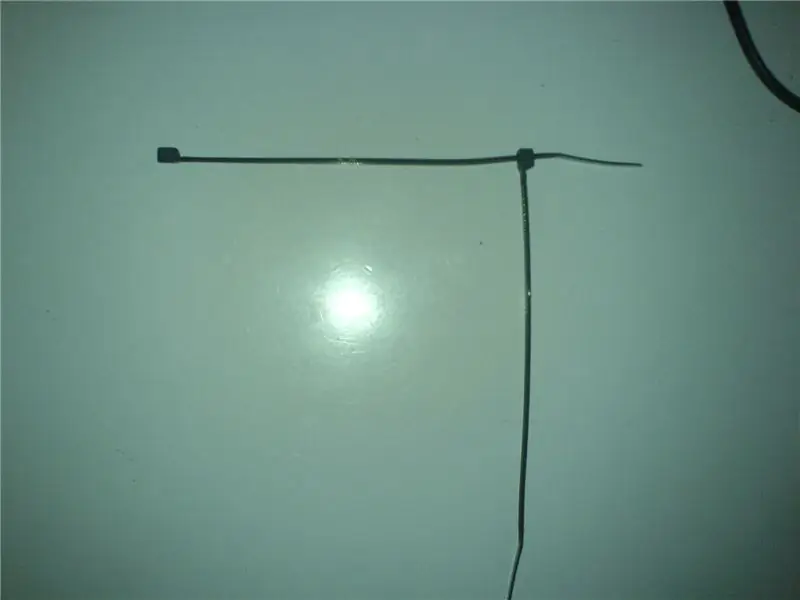
นี่คือคำแนะนำในการแก้ไขอะแดปเตอร์เน็ต K750i ที่เสีย ฉันเขียนคำแนะนำนี้ได้เนื่องจากทักษะด้านวิศวกรรมที่ไม่ดีจาก sony ericsson หลังจากใช้โทรศัพท์ของฉันไประยะหนึ่งและหลังจากรอบการชาร์จบางรอบ อะแดปเตอร์เน็ตก็ค้างอย่างแย่มากครั้งแล้วครั้งเล่า และในตอนท้าย มันเป็นไปไม่ได้ที่จะชาร์จโทรศัพท์อีกต่อไปเพราะตัวเชื่อมต่อจะไม่ถือ จึงมีทางเลือกสองทาง ซื้อใหม่หรือประดิษฐ์บางสิ่งบางอย่างเพื่อความปลอดภัยของเงิน ดังนั้นฉันจึงคิดวิธีแก้ปัญหาที่ราคาถูกมากในการชาร์จโทรศัพท์ของฉันอีกครั้ง
ขั้นตอนที่ 1: อะแดปเตอร์ที่เสียหาย

ที่นี่คุณเห็นอะแดปเตอร์ที่เสียหายของฉัน คุณจะเห็นว่าทางด้านขวาของพลาสติกบางส่วนหายไป หมุดด้านซ้ายก็ร้าวเช่นกัน มองไม่ค่อยเห็นแต่เห็นอยู่ ดังนั้นโทรศัพท์จะไม่ถืออีกต่อไปและคุณไม่สามารถชาร์จได้ แล้วจะทำอย่างไร…
ขั้นตอนที่ 2: สิ่งที่เราต้องการ

สิ่งที่เราต้องการ
- กิ๊บหนีบสายไฟ 6 อัน - กรรไกร
ขั้นตอนที่ 3: เชื่อมต่อคลิปหนีบสาย
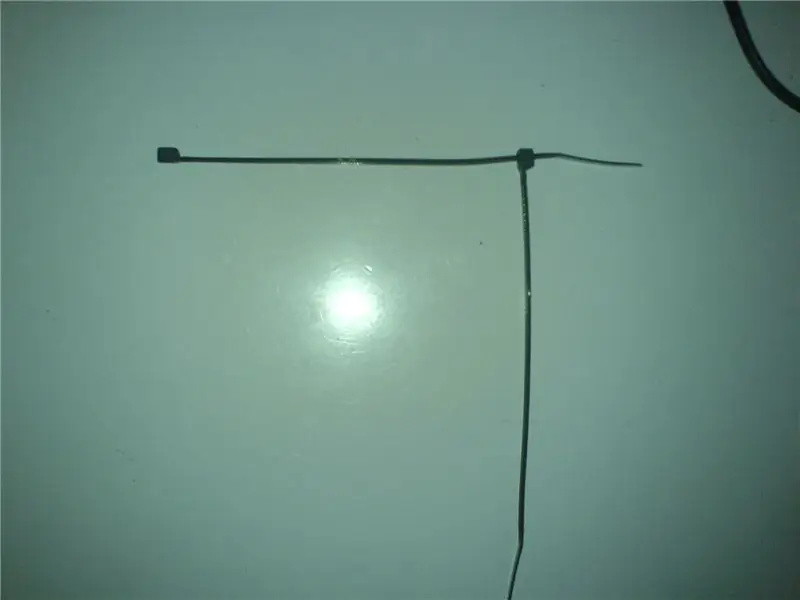
ตอนนี้คุณเริ่มเชื่อมต่อคลิปหนีบสายเคเบิลในลักษณะที่รูปภาพแสดงให้คุณเห็น อย่าดึงมันไปไกลกว่าที่อื่น
ขั้นตอนที่ 4: เชื่อมต่อมากขึ้น

เชื่อมต่อกันต่อไป ฉันคิดว่าภาพบอกว่าการพลิกกลับ
ขั้นตอนที่ 5: วงจรของคลิปหนีบสาย
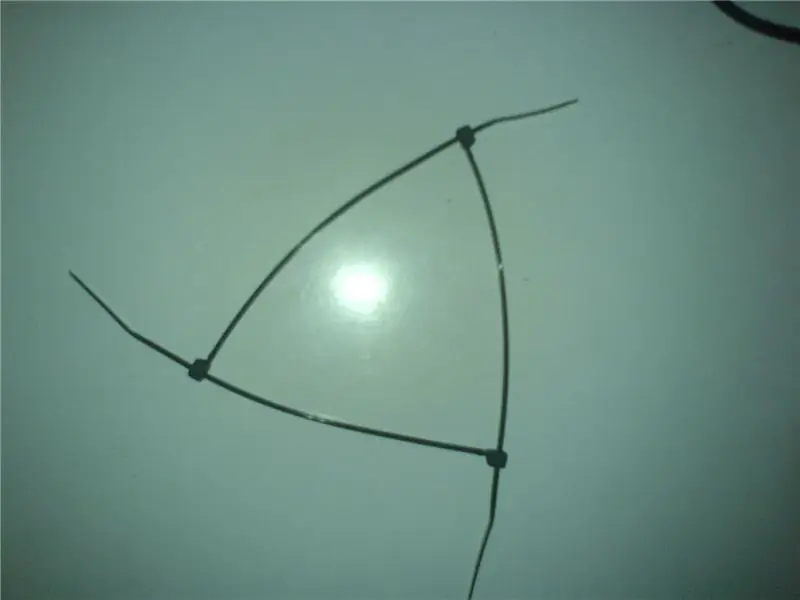
ตอนนี้คุณมีวงจรของคลิปหนีบสาย เราต้องการสองรอบนี้ ทำซ้ำขั้นตอนที่ 2 - 5
สิ่งที่คุณทำตอนนี้คือเสียบอะแดปเตอร์เน็ตที่ไม่ถือในโทรศัพท์ของคุณและคลิปหนีบสายเคเบิลจะหมุนไปรอบๆ คุณดึงคลิปหนีบสายเคเบิลอันใดอันหนึ่งแล้วดึงเพื่อให้ขั้วต่ออะแดปเตอร์เน็ตยึดได้อย่างสมบูรณ์ ขออภัยที่ไม่มีรูปถ่ายของขั้นตอนนี้ แต่กล้องเดียวของฉันคือโทรศัพท์ อาจจะมีในภายหลัง
ขั้นตอนที่ 6: ตัดปลาย Cabel Clip
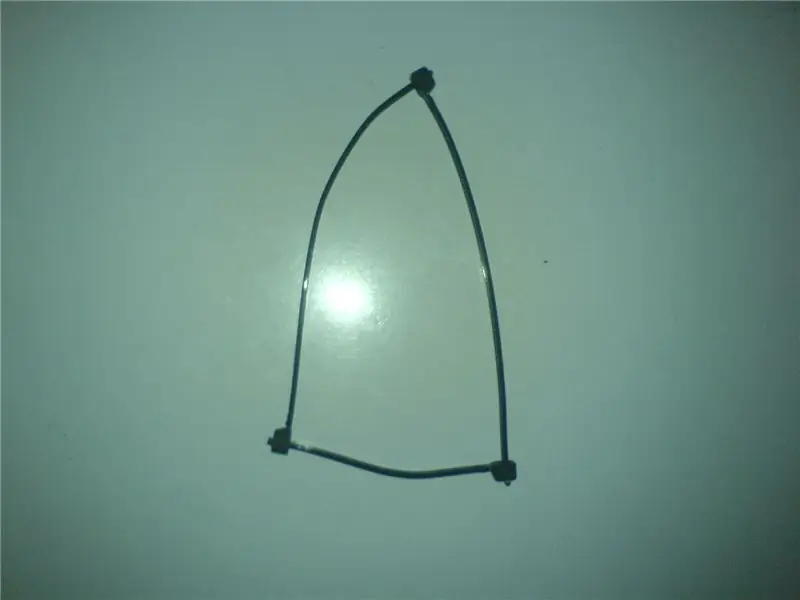
ขั้นตอนสุดท้ายคือการตัดปลายคลิปหนีบสาย คุณเสร็จแล้ว ตอนนี้คุณสามารถชาร์จโทรศัพท์และพูดคุยกับคนทั้งโลกได้อีกครั้ง
แนะนำ:
แผนที่มลพิษทางอากาศของ CEL (แก้ไข): 7 ขั้นตอน

CEL's Air Pollution Maper (Modified): มลพิษทางอากาศเป็นปัญหาระดับโลกในสังคมปัจจุบัน เป็นสาเหตุของการเจ็บป่วยจำนวนมากและทำให้รู้สึกไม่สบายใจ นี่คือเหตุผลที่เราพยายามสร้างระบบที่สามารถติดตามตำแหน่ง GPS และมลพิษทางอากาศ ณ จุดนั้นได้อย่างแม่นยำ
แก้ไข Proto-Board ของคุณ: 4 ขั้นตอน

แก้ไข Proto-Board ของคุณ: ดูสิ่งที่วิกิพีเดียพูดถึง Protoboards การใช้งาน Proto-Board บ่อยๆ ทำให้รูไม่สามารถเกี่ยวขาไมโคร หมุด LED ลวดปอก…ภาพที่ถ่ายจาก Wifi Nokia N80 ของฉัน
แก้ไข Roland Juno 106 Bender Control ของคุณ: 3 ขั้นตอน

แก้ไข Roland Juno 106 Bender Control ของคุณ…: บริการไปรษณีย์ที่น่าอับอายของสหราชอาณาจักรสามารถจัดการการซื้อ eBay ใหม่ (ish) ที่เป็นประกายของฉัน ทำลายคีย์ที่หายากที่สุดบนแป้นพิมพ์ C ระดับสูงและการควบคุม Bender ดูเหมือนว่าพวกเขาจะทุบมันและส่วนควบคุมถูกจมลงในแผงควบคุมและสั่นคลอน บน
ปรับเปลี่ยน Energizer Energi to Go Adapter เพื่อชาร์จโทรศัพท์ Motorola ของคุณ: 4 ขั้นตอน

ปรับเปลี่ยนอะแดปเตอร์ Energizer Energi to Go เพื่อชาร์จโทรศัพท์ Motorola ของคุณ: ฉันซื้อที่ชาร์จ Energizer Energi To Go เพื่อชาร์จ Palm TX ของฉันในสนามขณะ geocaching มันมาพร้อมกับอะแดปเตอร์สำหรับชาร์จ Palm และอีกอันสำหรับชาร์จโทรศัพท์มือถือบางรุ่นที่ฉันไม่มี ดูเหมือนว่าฉันจะเรียกเก็บเงินจาก Motorol
การแฮ็ก IGo Universal Power Adapter ของคุณ: 4 ขั้นตอน

การแฮ็กอะแดปเตอร์แปลงไฟอเนกประสงค์ IGo ของคุณ: iGo สร้างอะแดปเตอร์แปลงไฟอเนกประสงค์สำหรับจ่ายไฟให้กับสิ่งต่างๆ เช่น แล็ปท็อป จอภาพ และอุปกรณ์มือถือ พวกเขามีเคล็ดลับมากมายที่เปลี่ยนแทนกันได้เพื่อเสียบอุปกรณ์เฉพาะของคุณ ฉันพบจอภาพ LCD ของ Apple Studio Display ที่ผู้ให้บริการในท้องถิ่น
